Smartphone HTC sẽ được miễn phí 5GB dung lượng trên Dropbox
Microsoft có Skydrive, Apple có iCloud, và giờ HTC cũng đã có Dropbox sau một quan hệ đối tác mới giữa nhà sản xuất điện thoại và dịch vụ lưu trữ đám mây phổ biến.
Những smartphone Android với giao diện Sense 3.5 sẽ được miễn phí 5GB dung lượng Dropbox
HTC và Dropbox đã xác nhận rằng người dùng smartphone Android mới nhất của HTC, như HTC Rhyme sẽ được nhận thêm 3 GB dung lượng lưu trữ ngoài 2 GB dung lượng lưu trữ miễn phí mà Dropbox đang cung cấp, nếu họ sử dụng nền tảng này trên các điện thoại sẽ ra mắt trong tháng Mười tới đây.
Thỏa thuận này sẽ mở rộng tới tất cả các thiết bị Sense 3.5 sắp tới, có nghĩa là người dùng sẽ có 5 GB dung lượng lưu trữ miễn phí trên Dropbox để lưu trữ các tập tin và hình ảnh trên điện thoại của họ và tự động đồng bộ hóa với máy tính hoặc các thiết bị đang chạy phần mềm Dropbox khác.
Trước đây, với một tài khoản Dropbox miễn phí, bạn sẽ có sẵn 2 GB dung lượng lưu trữ và thêm tối đa 3 GB dung lượng cộng thưởng khi bạn giới thiệu bạn bè sử dụng Dropbox. Với thỏa thuận mới, người dùng HTC có thể có được 10 GB dung lượng lưu trữ miễn phí một cách dễ dàng.
Khi được hỏi về khả năng người dùng smartphone chạy Windows Phone có được hưởng lợi từ thỏa thuận này, đại diện HTC cho biết, với 25 GB miễn phí mà Skydrive cung cấp cho điện thoại Windows Phone đã là quá đủ cho người dùng.
Ngoài ra, HTC cũng không cho biết người dùng Sense cũ có nhận được bản cập nhật Sense 3.5 hay tính năng Dropbox này hay không.
Theo ICTnew
Tăng dung lượng lưu trữ Dropbox lên 20GB
Bãn có thể đăng ký sử dụng dropbox Tại đây
1. Sử dụng Dropbox như Documents Folder của bạn
Video đang HOT
Hầu hết mọi người sử dụng thư mục My Documents làm thư mục mặc định để lưu các dữ liệu quan trọng được tải về từ internet cũng như các tài liệu văn bản sau khi được lưu lại. Tuy nhiên Windows lại không hỗ trợ sao lưu tự động thư mục này. Dropbox sẽ giúp bạn giải quyết vấn đề này nếu bạn quyết định sử dụng Dropbox của như là Documents folder. Khi bạn sử dụng thủ thuật này, toàn bộ dữ liệu có trong thư mục My Documents sẽ được tự động đồng bộ hóa lên server Dropbox và bạn có thể dễ dàng lấy lại chúng khi Windows của bạn gặp sự cố.
Để sử dụng được tính năng này, các bạn hãy nhấp chuột phải vào thư mục My Document rồi sau đó chọn Properties
Tại bảng My Documents Properties, các bạn hãy chọn thẻ Target rồi sau đó điền liên kết dẫn tới thư mục Dropbox của bạn vào trường Target và nhấn OK để lưu lại.
Các bạn có thể nhấp chuột vào nút Move... bên dưới trường Target để chọn thư mục Dropbox của bạn
Ngoài ra, nếu các bạn muốn đồng bộ hóa thư mục My Documents của máy tính A với máy tính B, ở máy tính A, các bạn hãy điền liên kết của thư mục Shared Folder của máy A và máy B vào trường Target thay vì liên kết của thư mục Dropbox. Thủ thuật này sẽ giúp bạn dễ dàng lấy tài liệu ở trong thư mục My Documents của máy tính A khi đang sử dụng máy tính B.
Dựa trên cách làm này, các bạn cũng có thể dễ dàng đồng bộ hóa thư mục My Documents giữa máy tính A và máy tính B.
2. Giữ Thunderbird email luôn luôn được đồng bộ hóa
Thủ thuật này giúp bạn có thể dễ dàng đồng bộ hóa Thunderbird email giữa các máy tính của bạn, giúp bạn lưu lại các thiết lập cho Thunderbird, các email đã lưu cũng như các extension (trình mở rộng) của bạn.
2-1. Trước tiên, các bạn hãy chắc chắn rằng mình đã thoát hoàn toàn ứng dụng duyệt email ThunderBird
2-2. Tiếp theo, tại thư mục Dropbox, các bạn hãy tạo 1 thư mục mới để chứa toàn bộ dữ liệu của ThunderBird
2-3. Sau khi hoàn tất việc tạo thư mục mới ở bước 2-2, các bạn hãy mở cửa sổ Run Command lên (Windows R) rồi sau đó điền thunderbird.exe -profilemanager vào trường Open và nhấn OK
2-3. Một cửa sổ Thunderbird - Choose User Profile được hiện lên, tại đây, các bạn hãy nhấp chuột vào nút Create Profile...
2-4. Một thuật sĩ tạo mới Thunderbird Profile được hiện lên, tại đây các bạn hãy nhấn nút Next rồi sau đó nhấp chuột vào nút Choose Folder... và chọn thư mục mà bạn vừa mới tạo ở bước 2-2. Nhấp chuột vào nút OK> Finish để lưu lại.
2-5. Tại cửa sổ Thunderbird - Choose User Profile, các bạn hãy chọn profile mà mình vừa mới tạo rồi sau đó nhấp chuột vào nút Start Thunderbird để chạy ứng dụng duyệt email ThunderBird. Một lần nữa các bạn hãy thoát ứng dụng để thực hiện các bước còn lại.
2-6. Sau khi thoát Thunderbird thành công, các bạn hãy mở thư mục Profiles của Thunderbird lên. Mặc định thư mục này sẽ có đường dẫn sau: C:Documents and Settings tên tài khoản Windows của bạn Application DataThunderbirdProfiles . Tại đây, mặc định sẽ có 1 thư mục duy nhất nằm trong thư mục Profiles (thư mục này có tên mặc định là ******.default với ****** là một chuỗi chữ cái và chữ số), các bạn hãy mở thư mục này lên rồi sau đó sao chép toàn bộ dữ liệu có trong thư mục này và ghi đè chúng vào trong thư mục mà các bạn đã tạo được ở bước 2-2.
OK! Như vậy là Thunderbird email của bạn đã được sao lưu tự động.
Nếu bạn muốn đồng bộ hóa Thunderbird email của máy tính A với máy tính B, ở máy tính A, tại bước 2-2, các bạn hãy tạo 1 thư mục mới nằm trong thư mục Shared Folder của máy A và máy B ( .Dropboxhư mục Shared Folder của máy A và máy Bhư mục mới ). Ở máy tính B, các bạn cũng làm tương tự như hướng dẫn trên tuy nhiên các bạn sẽ bỏ qua bước 2-2 và 2-6.
3. Thủ thuật nâng cấp dung lượng lưu trữ cho Dropbox lên tối đa 20 GB (tính đến thời điểm viết bài viết này):
Lưu ý: Để lên được 20 GB bạn cần phải có một email đuôi .edu!
1. Tăng thêm 250 MB: Hoàn thành các yêu cầu trong https://www.dropbox.com/gs
1. Xem hướng dẫn sử dụng Dropbox cơ bản
2. Cài đặt Dropbox vào trong máy tính của bạn
3. Đặt bật kỳ một tập tin vào trong thư mục Dropbox của bạn để đồng bộ hóa nó lên máy chủ của Dropbox
4. Cài đặt Dropbox vào trong một máy tính khác mà bạn sử dụng
5. Chia sẻ một thư mục với bạn bè hoặc đồng nghiệp của bạn
6. Mời bạn bè hay đồng nghiệp của bạn sử dụng Dropbox
2. Tăng thêm ~6 GB: Tham gia vào chương trình Referrals của Dropbox: https://www.dropbox.com/referrals
3. Tăng thêm ~1 GB: Tham gia vào chương trình mạng xã hội đặc biệt của Dropbox. Xem chi tiết tại Tăng miễn phí 1 GB dung lượng lưu trữ cho Dropbox của bạn
4. Tăng thêm ~1 GB: Tham gia vào chương trình Dropquest 2011 của Dropbox. Xem chi tiết tại Dropquest 2011: Tặng miễn phí 1 GB dung lượng Dropbox
5. Tăng thêm ~10 GB: Tham vào chương trình Dropbox
Các bạn chỉ cần điền email đuôi .edu của mình vào trường Just verify your .edu email address rồi sau đó nhấp chuột vào nút Send Email để gửi. Tiếp theo, các bạn hãy đăng nhập vào email đuôi .edu của mình rồi sau đó nhấp chuột vào liên kết có trong email mà Dropbox gửi cho bạn để chứng thực bạn là chủ của email đuôi .edu này.
Sau khi chứng thực thành công, các bạn hãy tiếp tục tham gia vào chương trình Referrals của Dropbox, điểm đặc biệt sau khi các bạn tham gia vào chương trình Dropbox
Tóm lại, nếu bạn:
Có email đuôi .edu: Bạn sẽ có một tài khoản Dropbox với dung lượng lưu trữ tối đa lên đến 20 GB bên trong.
Không có email đuôi .edu: Bạn sẽ có một tài khoản Dropbox với dung lượng lưu trữ tối đa là 10 GB bên trong.
CLICK vào đây để đăng ký sử dụng dịch vụ Dropbox và được thưởng thêm 250MB miễn phí http://db.tt/rbwNmM9
Theo Bưu Điện Việt Nam
Cánh tay phải cho người dùng Dropbox 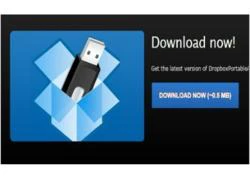 Khi bạn cài lại máy tính và sử dụng Internet gia đình để đồng bộ lại dữ liệu từ Dropbox xuống hệ điều hành mới, bạn sẽ mất khá nhiều thời gian kèm với 1 số tiền không nhỏ nếu bạn dùng Internet trả phí dung lượng. Dropbox là 1 dịch vụ đồng bộ, lưu trữ và chia sẽ tập tin miễn phí...
Khi bạn cài lại máy tính và sử dụng Internet gia đình để đồng bộ lại dữ liệu từ Dropbox xuống hệ điều hành mới, bạn sẽ mất khá nhiều thời gian kèm với 1 số tiền không nhỏ nếu bạn dùng Internet trả phí dung lượng. Dropbox là 1 dịch vụ đồng bộ, lưu trữ và chia sẽ tập tin miễn phí...
 Tiếc nuối của bản nhạc phim Mưa Đỏ đang gây sốt mạng xã hội04:43
Tiếc nuối của bản nhạc phim Mưa Đỏ đang gây sốt mạng xã hội04:43 Clip bé gái nghèo "giật" đồ cúng cô hồn gây sốt mạng: Gia chủ tiết lộ câu chuyện phía sau00:23
Clip bé gái nghèo "giật" đồ cúng cô hồn gây sốt mạng: Gia chủ tiết lộ câu chuyện phía sau00:23 Vụ 2 anh em làm việc tốt nghi bị đánh dã man ở Bắc Ninh: Camera ghi cảnh trước va chạm01:44
Vụ 2 anh em làm việc tốt nghi bị đánh dã man ở Bắc Ninh: Camera ghi cảnh trước va chạm01:44 Hơn 2 giờ truy bắt đối tượng sinh năm 1995 sát hại Thiếu tá công an01:08
Hơn 2 giờ truy bắt đối tượng sinh năm 1995 sát hại Thiếu tá công an01:08 BTV Khánh Trang trở lại sau 1 tháng kể từ vụ đọc sai, netizen sốc khi biết lý do02:47
BTV Khánh Trang trở lại sau 1 tháng kể từ vụ đọc sai, netizen sốc khi biết lý do02:47 Thông tin Chính phủ chính thức "điểm mặt" Độ Mixi, nội dung bài viết gây xôn xao02:43
Thông tin Chính phủ chính thức "điểm mặt" Độ Mixi, nội dung bài viết gây xôn xao02:43 Ca sĩ Việt đỗ 3 trường Đại học, du học Mỹ nghề bác sĩ thì bỏ ngang bị mẹ "từ mặt" cả thập kỷ04:30
Ca sĩ Việt đỗ 3 trường Đại học, du học Mỹ nghề bác sĩ thì bỏ ngang bị mẹ "từ mặt" cả thập kỷ04:30 Thương hiệu kinh dị 'trăm tỷ' của Thái Lan - 'Tee Yod: Quỷ ăn tạng' trở lại với phần 3, hứa hẹn kinh dị gấp 3!01:42
Thương hiệu kinh dị 'trăm tỷ' của Thái Lan - 'Tee Yod: Quỷ ăn tạng' trở lại với phần 3, hứa hẹn kinh dị gấp 3!01:42 Clip hot: Sao nhí đắt show nhất Việt Nam dậy thì thành đại mỹ nhân, đứng thở thôi cũng cuốn trôi mọi ánh nhìn00:32
Clip hot: Sao nhí đắt show nhất Việt Nam dậy thì thành đại mỹ nhân, đứng thở thôi cũng cuốn trôi mọi ánh nhìn00:32 Trang Nemo bị chồng chia hết tài sản, giờ tay trắng còn mất quyền nuôi con02:34
Trang Nemo bị chồng chia hết tài sản, giờ tay trắng còn mất quyền nuôi con02:34 Sơn Tùng M-TP càng có tuổi càng hát live dở?03:03
Sơn Tùng M-TP càng có tuổi càng hát live dở?03:03Tiêu điểm
Tin đang nóng
Tin mới nhất

NVIDIA và ADI bắt tay thúc đẩy kỷ nguyên robot thông minh

Cần Thơ sẽ có Trung tâm UAV - Robot phục vụ nông nghiệp thông minh

Doanh nghiệp thương mại điện tử, bán lẻ trở thành mục tiêu ưu tiên của hacker

Ra mắt ứng dụng hỗ trợ ra quyết định lâm sàng cho hệ thống y tế tích hợp AI

"Gã khổng lồ" Alibaba phát hành mô hình AI cạnh tranh với OpenAI và Google

Vì sao các tập đoàn công nghệ trả hàng triệu USD để thu hút nhân tài AI?

Tạo đột phá thể chế, thúc đẩy khoa học công nghệ và đổi mới sáng tạo

Khi trí tuệ nhân tạo 'bước vào' phòng phỏng vấn tuyển dụng

Ứng dụng trợ lý ảo hỗ trợ sinh viên trong trường đại học

Meta đối mặt thêm 'sóng gió' từ cáo buộc sai sót trong đảm bảo an ninh mạng

Apple ra mắt iPhone 17, iOS 26 và loạt sản phẩm mới

Windows 10 "nổi loạn" giành lại thị phần từ Windows 11 ngay trước giờ G
Có thể bạn quan tâm

Tìm thấy chủng lợi khuẩn đầu tiên sống sót trước kháng sinh phổ rộng
Sức khỏe
19:28:32 12/09/2025
Mục đích chuyến thăm Kiev bất ngờ của Hoàng tử Anh Harry
Thế giới
19:16:52 12/09/2025
Hành tinh giống Trái Đất cách 40 năm ánh sáng có dấu hiệu bầu khí quyển
Lạ vui
19:14:43 12/09/2025
Con gái chuyển giới của tỷ phú Elon Musk được ví như Rapunzel bước ra từ cổ tích: Tên tuổi mới của làng mẫu quốc tế
Netizen
18:33:46 12/09/2025
Apple đưa Việt Nam vào nhóm mở bán sớm iPhone 17
Đồ 2-tek
18:33:18 12/09/2025
Số phận những chiếc Rolls-Royce, Maybach, McLaren ngân hàng rao bán
Ôtô
18:19:29 12/09/2025
Sững sờ cảnh Jungkook (BTS) bị phóng viên công khai chê béo giữa sân bay
Sao châu á
18:17:54 12/09/2025
Thanh tra Chính phủ lý giải việc sửa đổi Luật Phòng chống tham nhũng
Pháp luật
18:05:10 12/09/2025
Trai đẹp 8 múi ĐT Việt Nam lái Porsche, tặng nhà, xe cho bố mẹ, 26 tuổi tài sản bạc tỷ và... vẫn độc thân
Sao thể thao
17:52:45 12/09/2025
Ảnh cưới của nam ca sĩ Vbiz và vợ kém 17 tuổi: Visual cô dâu "đỉnh nóc kịch trần", xinh hơn Hoa hậu!
Sao việt
17:52:15 12/09/2025
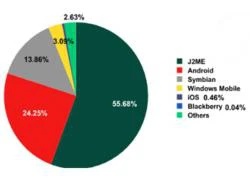 Chương trình độc hại nhằm vào Android tăng
Chương trình độc hại nhằm vào Android tăng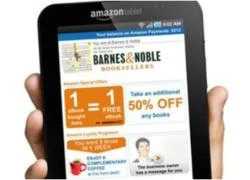 Những câu hỏi… khó trả lời dành cho tablet Amazon
Những câu hỏi… khó trả lời dành cho tablet Amazon
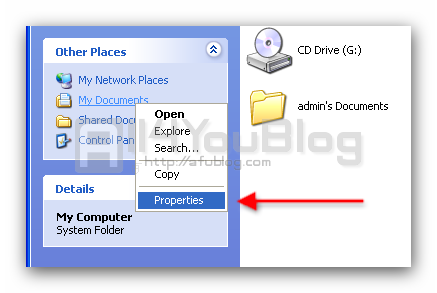
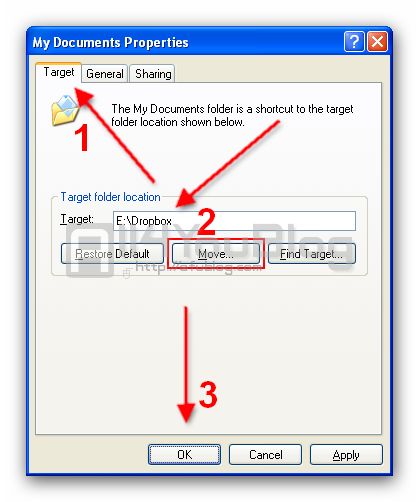
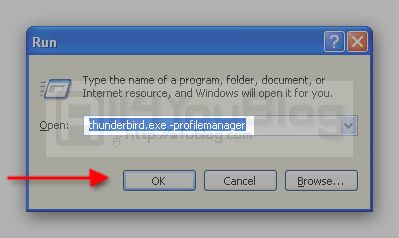
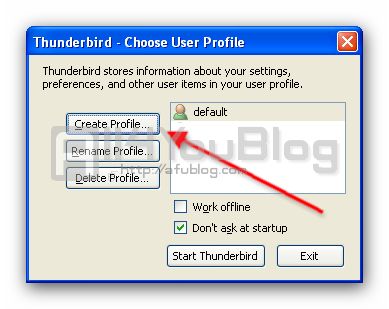
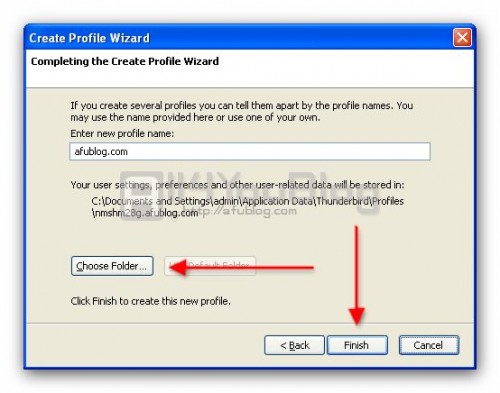
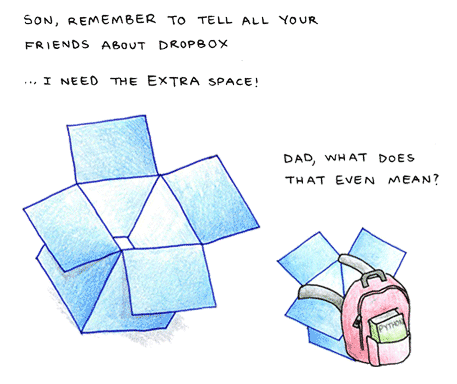
 3 lý do sinh viên nên biết cách dùng Dropbox
3 lý do sinh viên nên biết cách dùng Dropbox 17 cách biến ChatGPT thành trợ lý miễn phí
17 cách biến ChatGPT thành trợ lý miễn phí Ngân hàng và dịch vụ tài chính dẫn đầu về ứng dụng AI và GenAI
Ngân hàng và dịch vụ tài chính dẫn đầu về ứng dụng AI và GenAI Samsung ra mắt trợ lý Vision AI tại IFA 2025
Samsung ra mắt trợ lý Vision AI tại IFA 2025 Bạn đã khai thác hết tiềm năng của dữ liệu bán lẻ?
Bạn đã khai thác hết tiềm năng của dữ liệu bán lẻ? Nền tảng du lịch trực tuyến chạy đua ứng phó sự trỗi dậy của tác nhân AI
Nền tảng du lịch trực tuyến chạy đua ứng phó sự trỗi dậy của tác nhân AI "Xanh hóa" AI: Nhiệm vụ cấp bách cho Đông Nam Á
"Xanh hóa" AI: Nhiệm vụ cấp bách cho Đông Nam Á OpenAI ký thỏa thuận điện toán đám mây lịch sử trị giá 300 tỷ USD với Oracle
OpenAI ký thỏa thuận điện toán đám mây lịch sử trị giá 300 tỷ USD với Oracle Lộ danh tính 2 ngôi sao nghi dính líu đến vụ "mỹ nam số 1 Trung Quốc" ngã lầu tử vong bất thường
Lộ danh tính 2 ngôi sao nghi dính líu đến vụ "mỹ nam số 1 Trung Quốc" ngã lầu tử vong bất thường Trời sinh 1 cặp: Nữ diễn viên chê chồng "bám váy" phụ huynh nay bị lật tẩy là "công chúa mẹ nuôi"
Trời sinh 1 cặp: Nữ diễn viên chê chồng "bám váy" phụ huynh nay bị lật tẩy là "công chúa mẹ nuôi" Bi kịch của nam diễn viên qua đời sau vụ ngã lầu
Bi kịch của nam diễn viên qua đời sau vụ ngã lầu Hoa hậu Kỳ Duyên xác nhận có người yêu?
Hoa hậu Kỳ Duyên xác nhận có người yêu? Nữ NSND vừa lên chức giám đốc nhà hát: Mỹ nhân tài sắc vẹn toàn, chồng cũng là lãnh đạo, rất nổi tiếng
Nữ NSND vừa lên chức giám đốc nhà hát: Mỹ nhân tài sắc vẹn toàn, chồng cũng là lãnh đạo, rất nổi tiếng Miss Grand gây phẫn nộ vì đăng ảnh bản đồ Việt Nam thiếu Hoàng Sa, Trường Sa
Miss Grand gây phẫn nộ vì đăng ảnh bản đồ Việt Nam thiếu Hoàng Sa, Trường Sa 3 cái chết nghi thế lực ngầm nhúng tay ở Cbiz: Vụ ngã lầu của "mỹ nam cổ trang" chưa phải kinh hoàng nhất!
3 cái chết nghi thế lực ngầm nhúng tay ở Cbiz: Vụ ngã lầu của "mỹ nam cổ trang" chưa phải kinh hoàng nhất! 8 nam chính cổ trang Hoa ngữ được yêu thích nhất: Tiêu Chiến có 2 vai nhưng vẫn thua ngôi sao này
8 nam chính cổ trang Hoa ngữ được yêu thích nhất: Tiêu Chiến có 2 vai nhưng vẫn thua ngôi sao này Chấn động Cbiz: Rộ tin 1 mỹ nam cổ trang hàng đầu vừa tử vong vì ngã lầu
Chấn động Cbiz: Rộ tin 1 mỹ nam cổ trang hàng đầu vừa tử vong vì ngã lầu Lời khai của bà chủ phòng khám nha khoa Tuyết Chinh hành hung khách hàng
Lời khai của bà chủ phòng khám nha khoa Tuyết Chinh hành hung khách hàng Vợ cựu thủ tướng Nepal tử vong do nhà riêng bị phóng hỏa giữa biểu tình
Vợ cựu thủ tướng Nepal tử vong do nhà riêng bị phóng hỏa giữa biểu tình Chấn động vụ "ngọc nữ" bị ông lớn giở đồi bại: Mắc bệnh tâm thần và ra đi trong cô độc ở tuổi 55
Chấn động vụ "ngọc nữ" bị ông lớn giở đồi bại: Mắc bệnh tâm thần và ra đi trong cô độc ở tuổi 55 Rò rỉ ảnh hiện trường nơi "mỹ nam cổ trang số 1 Trung Quốc" ngã lầu tử vong vào sáng nay?
Rò rỉ ảnh hiện trường nơi "mỹ nam cổ trang số 1 Trung Quốc" ngã lầu tử vong vào sáng nay? Hình ảnh cuối cùng của Vu Mông Lung trước khi qua đời vì ngã lầu ở tuổi 37
Hình ảnh cuối cùng của Vu Mông Lung trước khi qua đời vì ngã lầu ở tuổi 37 Tóc Tiên không còn che giấu chuyện dọn khỏi biệt thự?
Tóc Tiên không còn che giấu chuyện dọn khỏi biệt thự? Cô gái lén lút làm điều này ở tiệm nail, rồi ngang nhiên đặt hàng trên Shopee
Cô gái lén lút làm điều này ở tiệm nail, rồi ngang nhiên đặt hàng trên Shopee VĐV bóng chuyền Đặng Thị Hồng bị cấm thi đấu vô thời hạn
VĐV bóng chuyền Đặng Thị Hồng bị cấm thi đấu vô thời hạn Bố qua đời sau một ngày nói hiến tạng cho mẹ, bé gái 11 tuổi nghẹn ngào
Bố qua đời sau một ngày nói hiến tạng cho mẹ, bé gái 11 tuổi nghẹn ngào